
iPhoneの絵文字の順番を並び替える方法についてまとめます。
iPhoneの絵文字は並び替えれる?
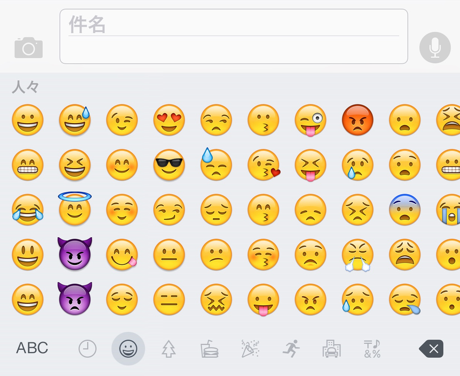
iPhone内で使う、これらの絵文字について。
左右にスワイプする事によって、「人々」「自然」「食べ物と飲み物」…等の順番に、ジャンルごとにカテゴリー分けされています。
顔文字等の普段よく使う絵文字は別として、そこまで使用頻度の低いジャンルは後ろ側に並び替えをしたいところですが、これらのジャンルと中の絵文字の順番を入れ替える事はできません。
ジャンルの順番については、どうあっても変更する事はできませんが、あるジャンルの絵文字の並び順は少し工夫する事で並び替えする事が可能です。
絵文字の順番を並び替えてみる
その唯一、絵文字の並びを変更する事が可能なものがこれ
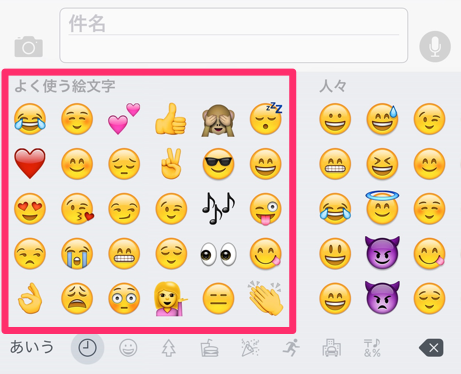
絵文字内の一番左側に表示される時計マークの部分。「よく使う絵文字」の一覧です。
ここには、いわゆる普段から良く使ってる絵文字が表示されるのですが、ある法則に従って表示されています。その法則を知る事で、ある程度なら自分が使いたい並び順に変更する事が可能です。
その法則を知るために、ちょっと実験してみました。
まずは、これまで使っていた絵文字の履歴を一旦リフレッシュさせるために、キーボードのリセット機能を使ってこれまでの履歴を削除します。

まっさらな状態の「よく使う絵文字」の初期状態です。初期状態でも一例として画面に表示されています。
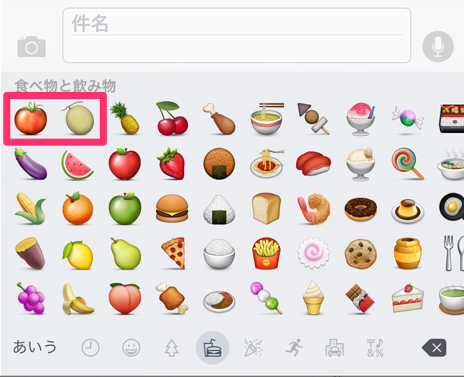
実際に「よく使う絵文字」の履歴にどのように表示されるか?の例として、「食べ物と飲み物」の項目のトマトとメロンの絵文字を使用します。
(余談ですが、トマトはナス科です。すぐ下にナスがあるのはそのせい?)
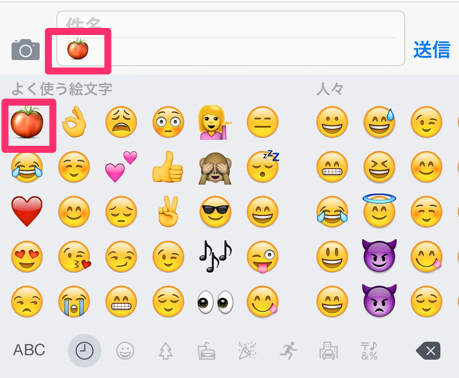
トマトの絵文字を1回押した状態。上側の文章欄には入力したトマトの絵文字が入ってますね。
ここで「よく使う絵文字」を見てみると、早速一番左上にトマトの絵文字が表示されていました。
履歴のないまっさらな状態だった事もありますが、数回利用する事はなくても、他に利用してる絵文字がなければ例え1回だけ押しても表示されるようです。
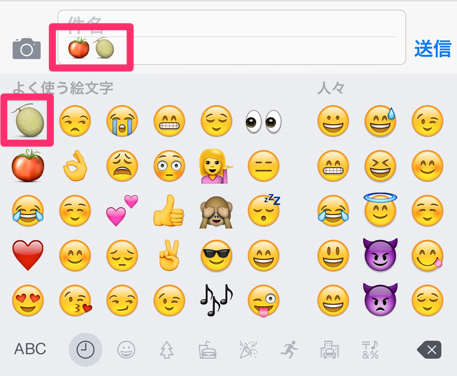
次に、そのままメロンをタップ。
「よく使う絵文字」の左上には今度はメロンが表示されました。そして先ほど一番左上だったトマトはすぐ下に。
どうやらよく使うもの順に左上から押し出されるように並び替えがあるようです。
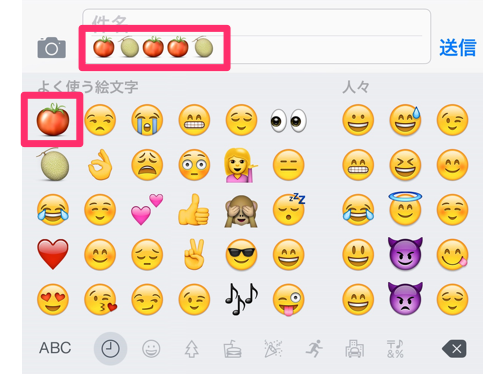
次に、またそのまま入力します。トマトを2回、メロンを1回連続でタップしました。
すると、今度はまた再びトマトが一番左上に。
これまでの使用回数が多いもの順に左上から表示されるようです。
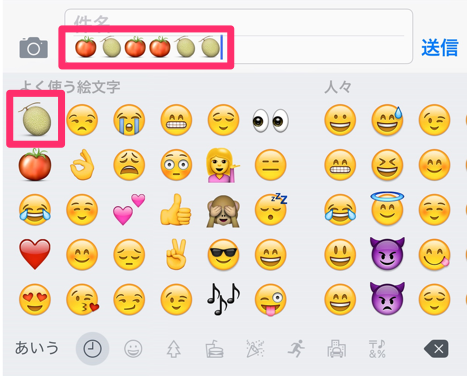
再びメロンを1回だけタップ。履歴上でのトマトとメロンを押した回数を同数にしてみました。
すると、今度はメロンが一番左上になりました。
履歴上で押した数が同じ場合には、一番最後に押した絵文字の優先度が上になるようです。
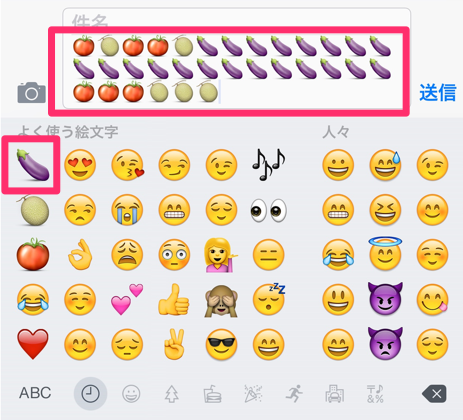
最後に念のため実験として、別の絵文字のナスを組み合わせてみました。ナスをひたすら押しまくってみてから、トマトやメロンも押したところ。
やはり茄子が一番トップに上がってきましたが、ここでちょっと不思議な現象が。押した回数が多いはずのトマトよりもメロンが優先されています。
メロンは最後に連続してタップしたので「直近でよく使われている」と判断されたのかも。ちょっと法則が複雑になりすぎる予感があったため、いったんここで実験中止に。
とりあえず、一つ確実に分かった事は「たっぷり何度も押した絵文字は優先的に表示される」という事。
この辺りの原理を利用して、自分がよく使いたい絵文字を連打しておく事で、ある程度の並び替えは可能だと言えます。かなりアナログ的な手法ですが、どうしても絵文字の並び替えをしたいなら現状この方法しかないです。












